
ゲーミングモニターの応答速度と計測方法について解説

ついに当サイトでもゲーミングモニターの応答速度を計測する目処が立ったんですよ!
やっぱモニターレビューする上で、「GtG1msです。メーカーはそう言ってます。終わり。」っていうのも何だよなぁってずっと考えてたんです。
私はプロ並にゲーム上手いわけでもないですし、客観的なデータを用意できるかって大事。
ただ、他の名だたるサイトやYouTubeを見ても皆使っているのはフォトダイオードで光を検知し、それを電圧に変えてオシロスコープで波形を読み取るというもので「ガチで難しいことやってるな~」って思ってたんです。
真似しようにも使ってる機材とか分からなくてどれ買えばいいのかさっぱりっていう。
私みたいにオシロスコープよく分かんない…って人でも使える神がかった応答速度計測器を海外の天才が作っていたので、速攻で購入しました。
今回はこの計測機器を使ったモニターの計測方法と、そして何よりまずはモニターの応答速度について解説していきます。
タップできるもくじ
モニターの応答速度ってなに?
応答速度の広く知られている定義は「画面の色が切り替わるまでの時間」で、単位はms、つまり0.001秒単位となります。
モニターの液晶パネルはバックライトの電圧の上げ下げによって明るさを調整して映像を表示するため、電圧がかかるスピードが速ければ素早く映像が切り替わります。
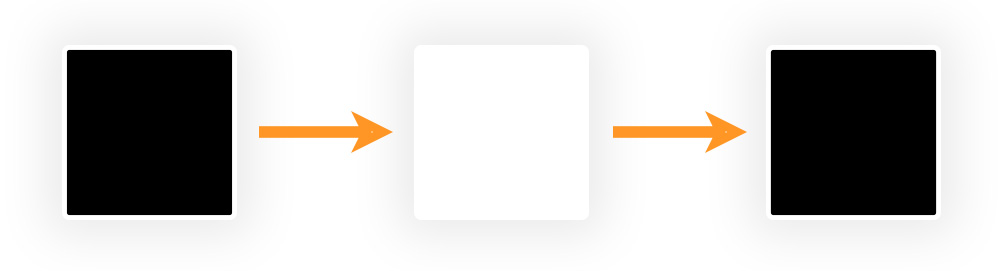
黒→白→黒と往復する時間のことをBwB(Black White Black)と呼びますが、この極端な色の変化よりも中間色であるグレーの移り変わりの方が重視されるためGtGが主流です。
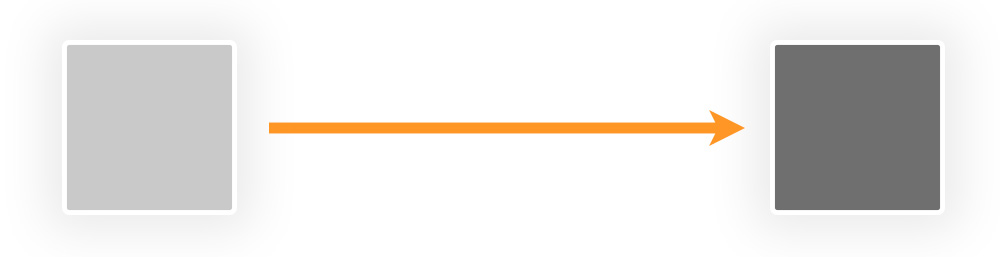
これは Gray to Gray の略で、中間階調であるグレーからグレーに移り変わる時間を示します。
黒や白よりも中間階調であるグレーの方が変化に時間がかかるため、こちらの方が残像感といった応答速度の影響を見極めやすいからです。
GtGはグレーの濃さなどが定義されていないため、メーカーの公称値は具体的なテスト方法が提示されていない限りブラックボックスとなり、我々には実際にどんなスピードなのか判別が付きません。
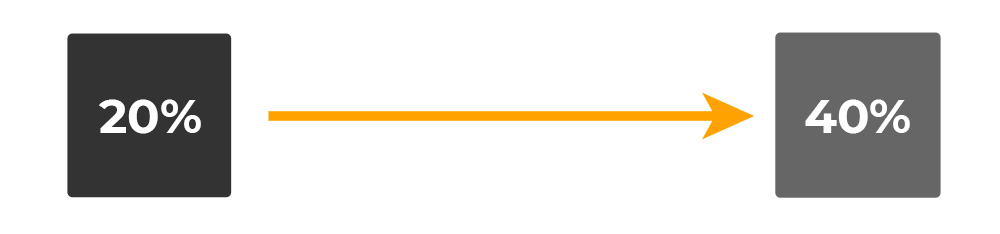
例えば20%の暗いグレーから40%の少し明るいグレーに変わる速度は、20%から80%に移り変わる場合に比べて速いわけです。全体の平均値をとっているのか、一部の速い部分だけを抜粋しているのか分からないと困っちゃうわけですね。
そういった意味でもレビュアーが応答速度をテストする意義があり、私もやっとそのための機材を手に入れたので今後は積極的に情報をブログで提供していきたいと思います。
応答速度が遅いとどうなる?

モニターのフレーム切り替えに応答速度が間に合わないと、前のフレームの色が残ってしまい、残像が残ります。
これはゲームにおいて、特に画面移動の高速なFPSやTPSなどにおいて視認性の低下を招きます。
モニターのリフレッシュレートとも密接に関係しており、60Hzと360Hzでは求められる応答速度が異なります。
| リフレッシュレート | 必要応答速度 |
|---|---|
| 60Hz | 16.67ms |
| 144Hz | 6.94ms |
| 240Hz | 4.17ms |
| 360Hz | 2.78ms |
リフレッシュレートが60Hzの場合、1秒間に60枚の映像が流れます。
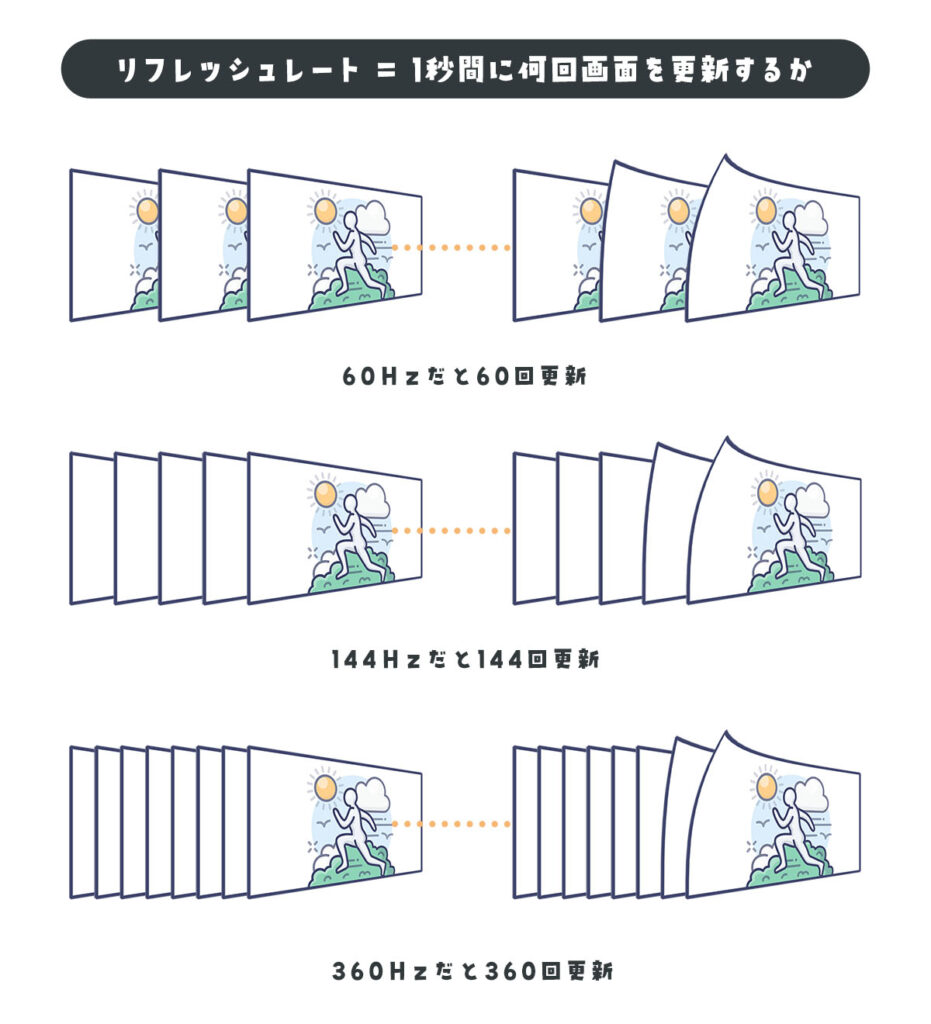
1÷60で約0.01667秒、これが1フレームあたりの秒数で、msになおすと16.67msとなります。
フレームの切り替えが16.67msごとに行われるため、モニターの応答速度は16.67ms以下であれば理論的には残像が発生しません。
これが360Hzだと、1÷360で約0.00278秒、つまり2.78msとなるため、360Hzで残像を出さないためには2.78msの応答速度が必須というわけですね。
これは最低限必要な応答速度について触れただけであり、速ければ速いほど優秀です。
オーバードライブとオーバーシュート
モニターによってはオーバードライブが搭載されていますが、これは電圧変化の速さを操作して、より高速な応答速度を得るための機能です。
絶対オンにするべきじゃん!となるのも当然なのですが、デメリットもあります。
電圧変化の速度をブーストすることによって、本来ターゲットにしている明るさを一瞬通り過ぎてしまうことがあるんです。
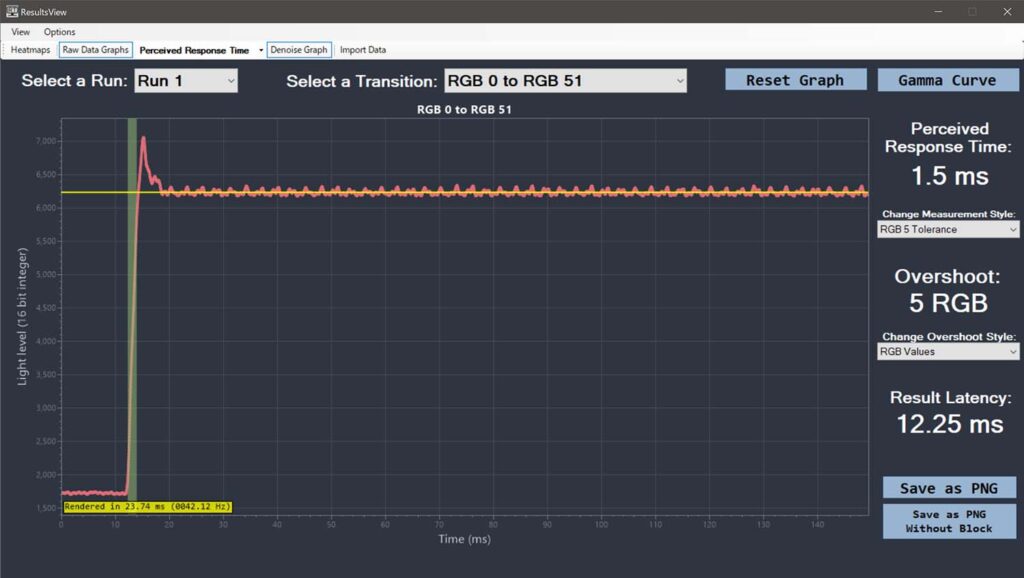
例えば0%から20%のグレーにしようと思ったら勢いあまって25%までいっちゃったみたいな。
すぐに行き過ぎた分は戻るわけですが、これがどれだけ乖離したかは視覚的な影響となってあらわれます。
それはどういう影響かというと、本来よりも明るかったり暗かったりする色になる、滲んだ残像が現れてしまうなどです。

オーバーシュートがひどくなると残像が出てしまうわけなので、残像をなくすためにオーバードライブ使ってるのに逆に出てきてしまうというトンチンカンな結果になります。
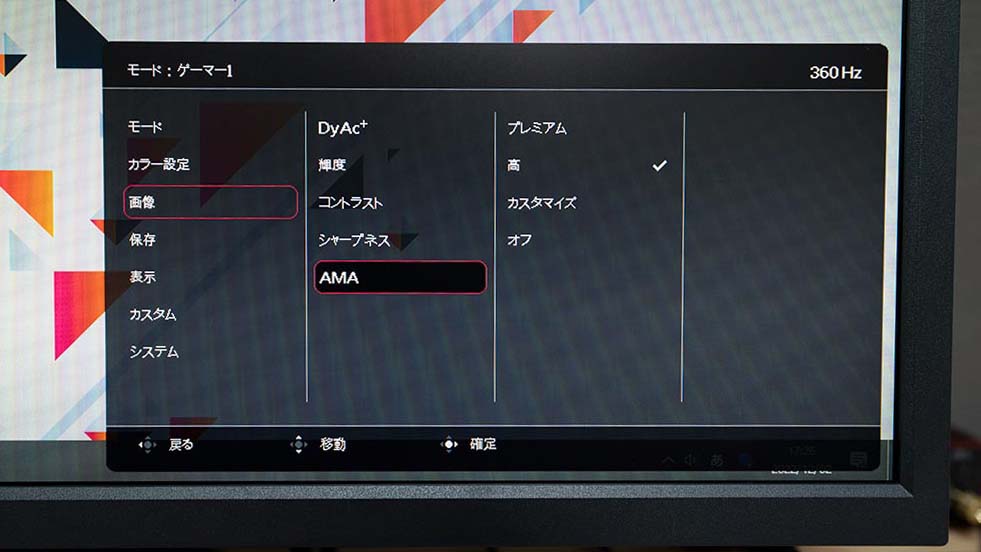
オーバードライブには強弱の設定が可能なものが多いはずなので、モニターごとに適切な設定が必要となります。
応答速度の計測方法
応答速度を測るためにはちょっと特殊な機材が必要で、光を検知するフォトダイオードでモニターの色の移り変わりを検知し、それを電圧に変えてオシロスコープへと送ります。

オシロスコープではアナログ信号をデジタル波形に変換して見られるので、波形の動きを見て応答速度を確認します。
でもこれ自分で機材を用意するのも難しいし、そもそも高いしで諦めざるを得なかったんですが、今回OSRTTという個人が開発したデバイスを発見してしまいました。
OSRTTとは
TechteamGBのAndrew氏によって開発されたモニターの応答速度計測デバイスで、難しい機材を揃えたりエクセルに結果を記入したりしなくても簡単に応答速度を計測してデータ化できます。

OSRTT(Open Source Response Test Tool)はそのままオーエスアールティーティーと読むようです。
個人によるハンドメイドなので、ストックがなければ注文してから届くまでにしばらく時間がかかりますがその価値はあります。
私が計測したいな〜データ化したいな〜と思っていたことが全て出来ますし、自分でプログラミングなどを一切しなくてもデータの平均化やヒートマップ作成がワンクリックで行えるようになっています。
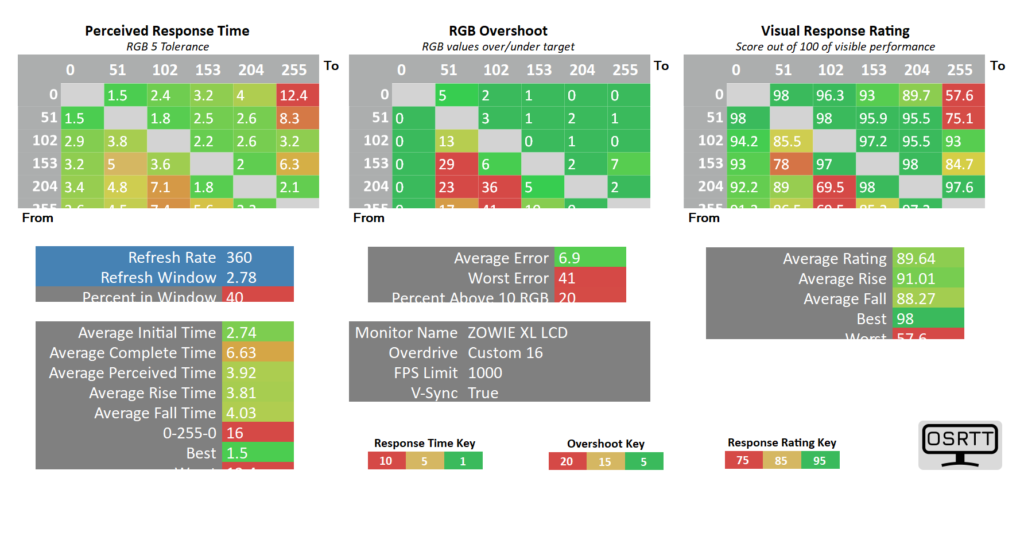
従来の10%許容値を設けた測り方ではなく、ガンマ補正した視覚的に忠実な計測ができるようになっています。
応答速度の厳密な定義
応答速度の定義を厳密にいうと、単純に「色が切り替わるまでの時間」ではありません。
最初の色から変化が始まった10%と変化の終わる10%の部分に許容値を設けているため、正確には「最初の色に近い部分から最後の色に近い部分に切り替わるまでの時間」となります。
なんじゃそりゃ。と思われたかもしれませんが、下の図を見てください。
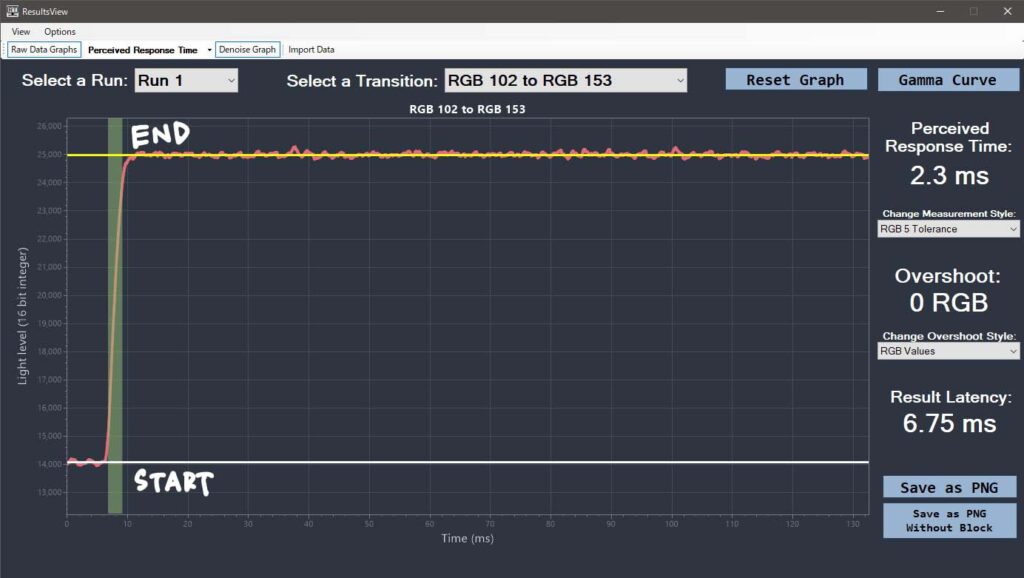
これは1つの色から別の色に切り替わる瞬間を捉えたグラフですが、下の白い横ラインが最初の色で、上の黄色い横ラインが最後の色です。
補足ですが、暗い色から明るい色へと変化するとき、スタートラインからグラフが上がり始めるスロープをライズタイムと呼びます。
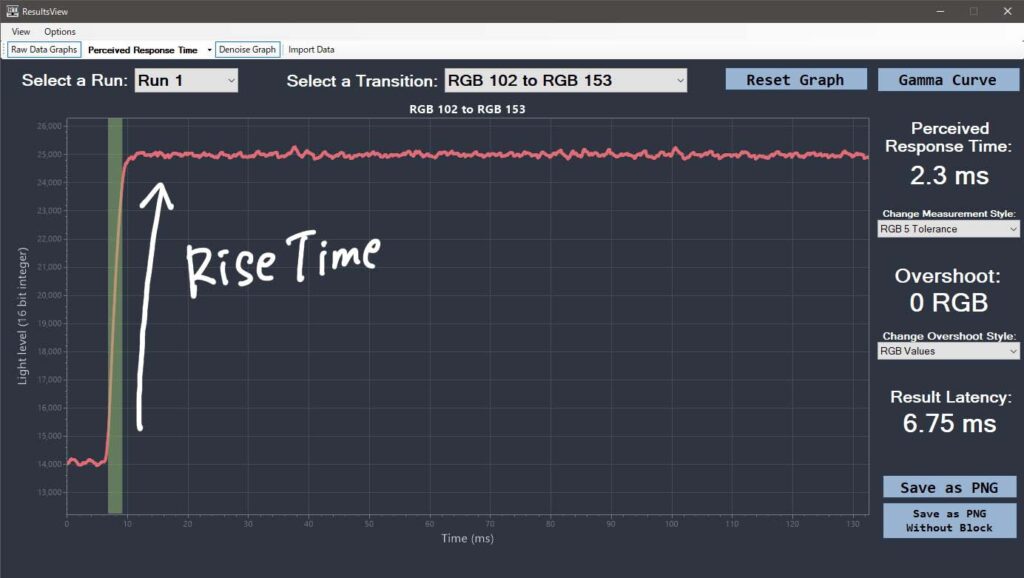
逆に、明るい色から暗い色へ変化していく場合上から下へ落ちるため、そのスロープをフォールタイムと呼びます。
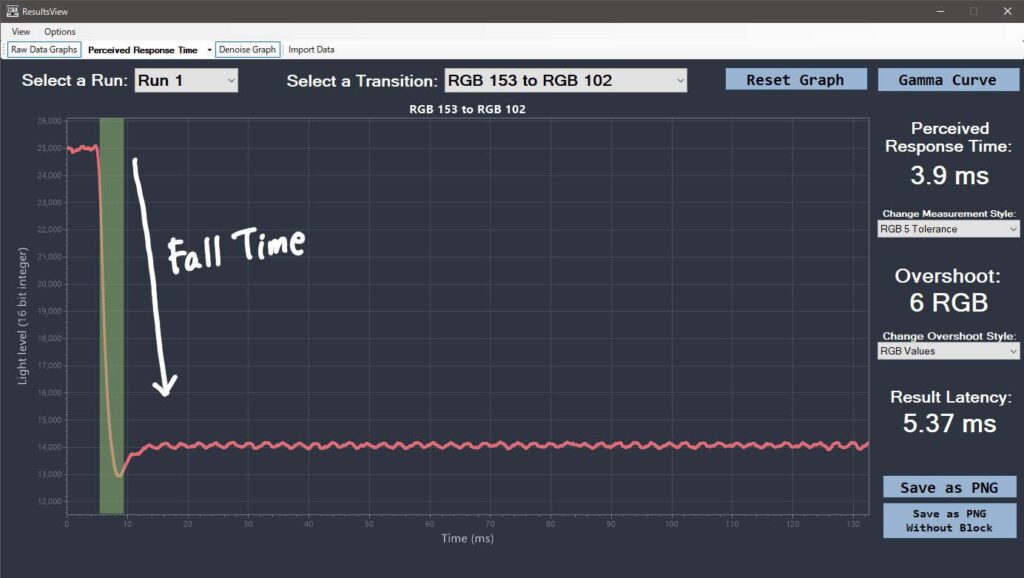
最初の10%とグラフが終わる最後の10%、これらを許容値としてカットした黄色い線の間を応答速度として捉えるのが業界スタンダードとなっています。
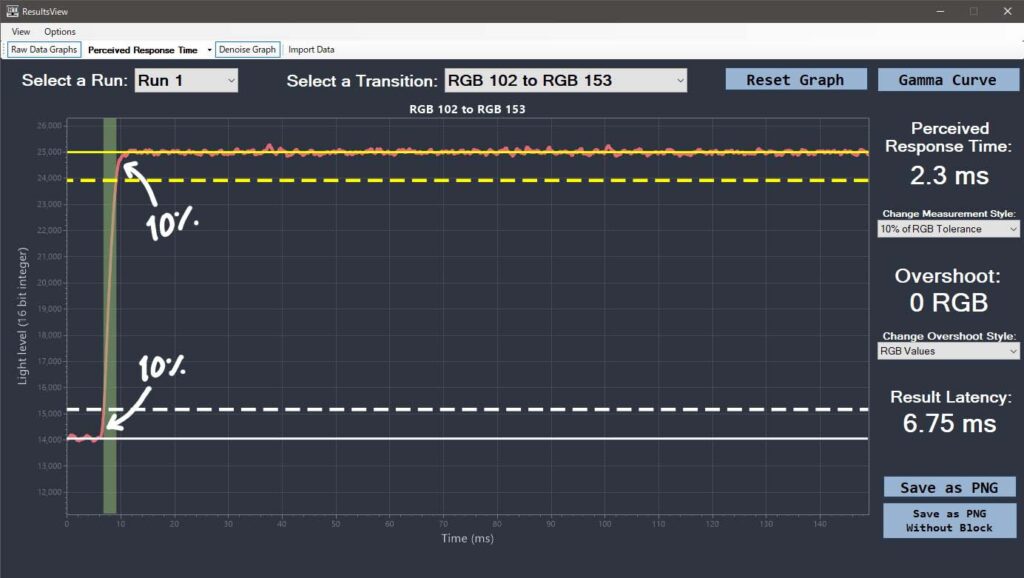
理由としては、現実的に90%まで色が変化したら100%と見た目的な違いはほぼ分からないだろうということや、オーバーシュートやアンダーシュートの影響を除外するといったことが挙げられます。
しかしこの方法はディスプレイガンマを考慮していないため、実際には我々の目が持つ特性などを反映できていない結果になってしまっています。
詳しく知りたい方はOSRTTのガイド(英語)を読んでみてください。
当サイトではOSRTTに従い、電圧の上げ下げのみによる計測ではなくRGBの見た目による計測を行い、ガンマ補正された応答速度を測っていきます。
ディスプレイガンマについて
ガンマはかなり簡単に言うと、液晶ディスプレイにおいて黒色が白色へどれくらいの滑らかさで移り変わるかの指標です。
ディスプレイだと通常1.8〜2.6まで0.2刻みで表されることが多く、それぞれどのようなカーブを描くのかが異なり、一般的な基準は2.2とされています。
人の目はダイナミックレンジが極めて広く、明るいところと暗いところを同時に見ることができますが、ディスプレイはそうはいきません。
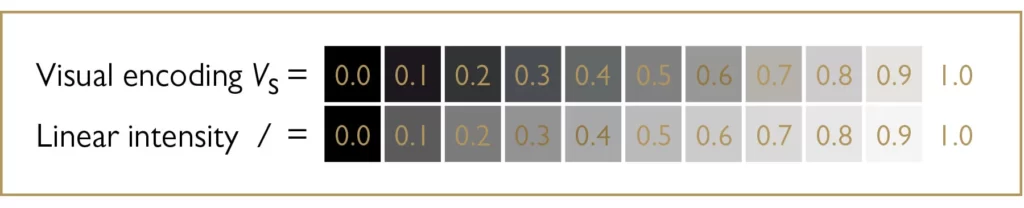
上の列がガンマ補正されたもので、下の列がリニア出力のもの。
人の目は明るい色よりも暗い色に敏感なので、ガンマにより暗い部分の階調を多めに引き出すことで視覚的な性質に沿って実際の見た目に近づける努力がされています。
この辺とっても難しい話で、私も上部しかすくってないのでそれ違うよって言われるかもしれませんが…とりあえず、単純な電圧の上げ下げだけじゃなくてディスプレイガンマを考慮しないとリアルな視覚に沿った応答速度は出せないよね?という疑問提唱からガンマ補正された応答速度が登場してきたようです。
実際に計測してみた
OSRTTソフトウェアをあらかじめインストールした状態でOSRTTをUSBでパソコンに接続します。
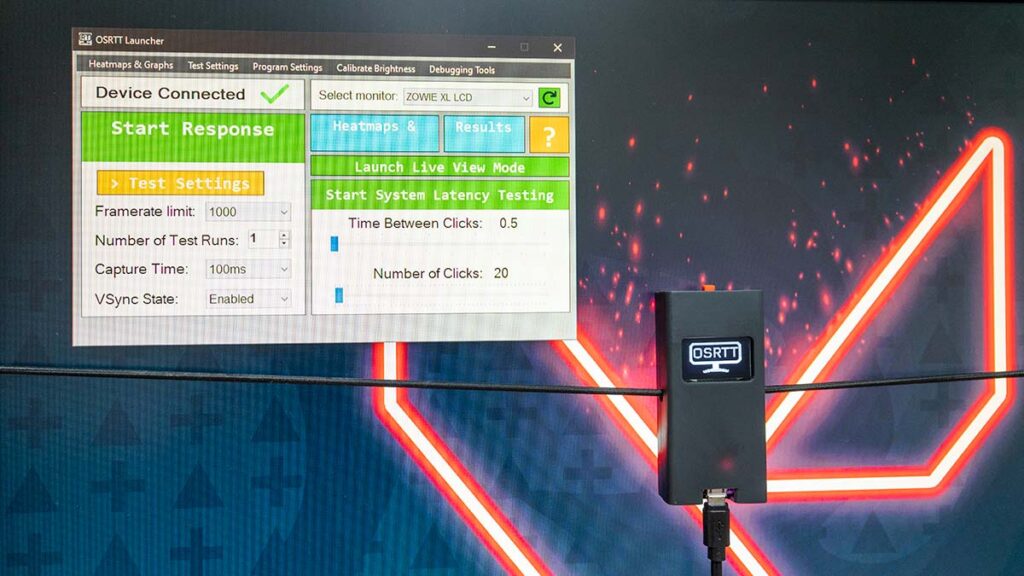
OSRTTがディスプレイの中央で固定されるようにし、フォトダイオード側がディスプレイにぴったりくっつくようにしておきます。
これで後はソフトで計測を開始し、画面が暗くなったら本体のボタンを押すだけ。
細かいオプションで色々変更できますが推奨設定で問題ないありません。
ヒートマップの見方
BenQ ZOWIEから発売されている360Hz+応答速度0.5msと言われるXL2566Kで計測を行いましたので、これを例にヒートマップを見ていきましょう。
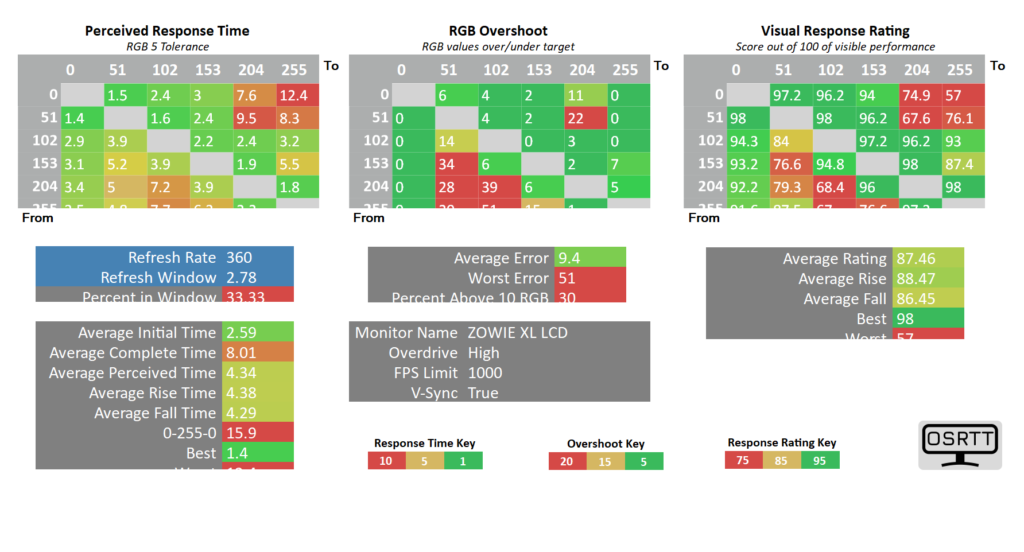
360Hz、DyAc+オフ、輝度11、AMA高、ガンマ3で計測しました。RGB許容値は5としています。
応答速度
画像左上のテーブルが応答速度を表します。
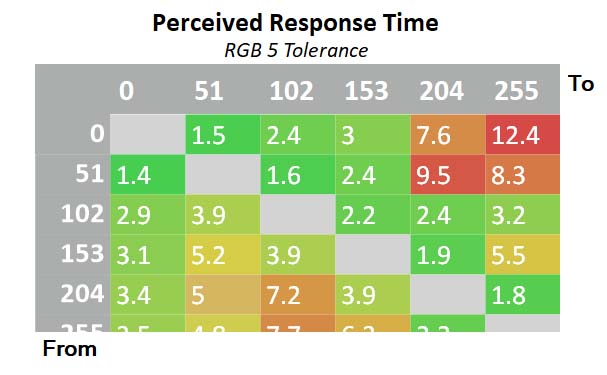
RGBを0〜255としていますが、それぞれ20%刻みのグレー変化となります。左の列がFromなので、ここの数値から右列の数値へとそれぞれ変化していきます。
上記画像の場合、0〜51へは1.5msかかり、0〜153までは3ms、204~51までは5msかかったと分かります。
それぞれを平均化したものがすぐ下にまとめられています。
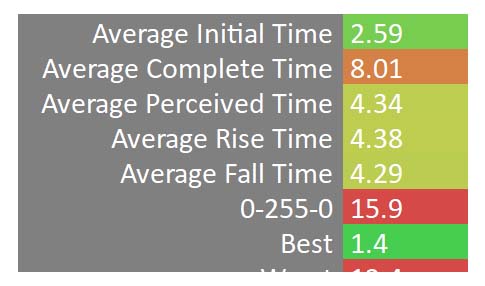
Average Initial Timeは従来の電圧変化のみで計測する従来からのスタンダードな方法で、許容値10%と併せてオーバーシュートなどを考慮しないため最も速い数値が出ます。モニターの公称値などは恐らくこの部分のどこかから抜粋されたり平均されたりしているものだと思われます。
Average Complete Timeは許容値なしで変化の始めから終わりまで全て計測した時間で、オーバーシュートした場合もその時間を含めるためかなり時間は遅くなります。特に注意して見ておく必要はありません。
Average Perceived Timeではオーバーシュートの時間を考慮しつつ許容値を設けていますので、InitialとCompleteの中間あたりになります。これが視覚的に最も有益な数値となり、実質的な応答速度であると考えて良いかと思います。
Average Rise TimeとFall Timeはそのまんまというか、暗いグレーから明るいグレーへ変化するときの速度平均と、その逆についての時間です。
0-255-0はいわゆるBwB(黒白黒)の計測結果です。
オーバーシュート
オーバーシュートは別テーブルになっており、見方は応答速度と変わりません。
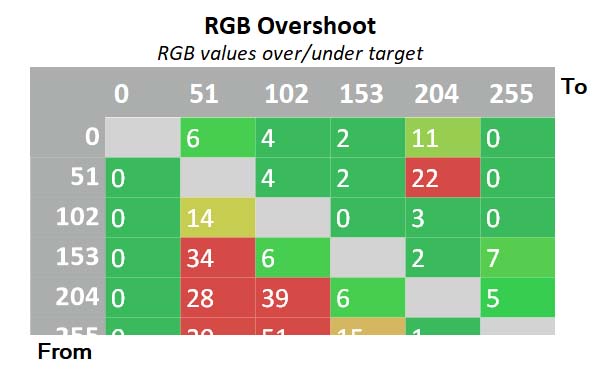
各セグメントでオーバーシュートがあった場合どれくらいの乖離だったかをRGBで表記しています。
0はオーバーシュートなし、数値が高くなるにつれて残像感が強まります。
Visual Response Rating
こちらはOSRTT独自の指標なので参考程度にですが、分かりやすくていいかなと思っています。
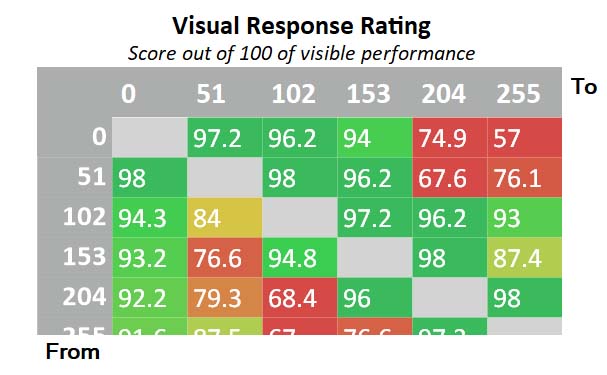
スコア計算方法は 100 – (Initial Response Time + Perceived Response Time) です。
オーバーシュートを考慮しない数値と考慮する数値の両方の応答速度を引き算することにより、応答速度が速いパネルをちゃんと評価しようという試みです。
オーバーシュートが起きていないけど応答速度が遅いモニターと、多少のオーバーシュートが起きてるけど応答速度が速いモニターがあるとします。
Initialは2.8msだけど、オーバーシュートが起きているのでPerceivedは5.6msだった時、ここでPerceivedだけ見てしまうと応答速度遅いなとなってしまいますが、実際に既定の色に近づくのはもっと速くて2.8msなわけです。
この事実もちゃんと考慮しようということで Visual Response Time が参考になります。
さいごに
応答速度についての知識と、OSRTTを使った計測方法について記しました。
追記あれば都度更新します。













